Быстрый доступ в глобальную сеть – это то, за что мы платим сотовым операторам и провайдерам. Проверить «скоростной режим» на мобильном устройстве и сопоставить его с тем, что заявляет оператор, можно множеством способов. Качество доступа к сети зависит от многих факторов: поколение и настройки смартфона, «зона покрытия» оператора, ландшафтные особенности окружающей территории. Если замеряете возможности WiFi канала, то на результат повлияют еще не только настройки роутера, но и его мощность сигнала, а также расстояние от источника до смартфона.
В этом обзоре мы расскажем, как проверить скорость интернета на смартфоне и других гаджетах.
Способы замера скорости на мобильных устройствах

Измерение качества доступа к глобальной сети на гаджетах отличается от того, как мы привыкли делать это на стационарных компьютерах. Существует три основных варианта того, как проверить скорость интернета на телефоне и любом переносном устройстве:
- использование мобильных версий сайтов, предоставляющих подобные сервисы;
- специализированные приложения, установленные непосредственно на смартфоны и планшеты.
- проверка через встроенные функции смартфона.
Вариант №1: использование мобильных сайтов
Ко многим привычным по компьютеру ресурсам, предоставляющим доступ к «спидометрам», можно обращаться и для измерения скорости интернета на телефонах и планшетах. Приведем список наиболее популярных сервисов для гаджетов (кликайте по логотипам для перехода на их сайты):

Speedtest.net
Сервис «Speedtest» и его мобильная версия расположены по ссылке http://www.speedtest.net/ru/mobile. Нажмите кнопку «Начать» на открывшейся странице и дождитесь результатов проверки.

Интернетометр
Сервис Яндекса расположен по адресу https://yandex.ru/internet. На странице отобразится информация о подключении и появится кнопка «Измерить». Нажимайте клавишу и посмотрите результаты.

2IP
Доступен по адресу https://2ip.ru. Выбирайте раздел «Тесты» и пункт «Скорость соединения». На экране появится информация о провайдере, и кнопка «Тестировать» — ею и воспользуйтесь.

PR-CY
Сервис «PR-CY» находится по адресу http://pr-cy.ru. Есть опция выбора сервера, с которым хотите связаться для проверки. Нажмите на клавишу «Начать тест скорости» и ожидайте окончания замера.
Использование перечисленных выше сервисов для проверки скорости интернета на телефоне – бесплатное.
Аналогичных онлайн сервисов в сети множество и все они определят различный результат.
Вариант №2: использование приложений
Если хотите, чтобы было проще определить параметры доступа, стоит выбрать и поставить на телефон одно из специализированных приложений. Все перечисленные ниже способы подойдут для измерений и в мобильной сети, и при использовании WiFi канала.

Универсальный Speedtest
Приложение Speedtest, созданное компанией Ookla можно поставить на все популярные гаджеты. Для этого нужно скачать программу из официальных магазинов по адресам.
Для тех, у кого смартфон Андроиде, прямая ссылка на скачивание:

Для устройств на операционных системах от Apple скачивается это приложение по ссылке:


Приложения для Android
Проверить скорость интернета на Андроиде пользователи смогут, обратившись к следующим приложениям:
Использование перечисленных приложений и подобных им на Андроиде – бесплатное. Единственный минус, которого избежать не удастся – большое количество всплывающей рекламы.

Приложения для iOS
Тем, кто использует iPhone или iPad, рекомендуем использовать перечисленные ниже приложения для измерения «скоростного режима»:

wiTest
Кликните для перехода в iTunes
Кроме возможности узнать пропускную способность канала, у данных приложений существуют еще некоторые функции для контроля трафика и сетевого доступа.
Вариант №3: использование настроек ОС

Многие современные операционные системы имеют внутренние собственные настройки, позволяющие измерять скорость мобильного интернета в реальном времени.
Как это можно сделать на Android-устройстве:
- найдите в настройках пункт «Строка состояния»;
- перейдите к «Настройкам уведомлений»;
- включите опцию «Отображать текущие показатели сети»;
- после активации этой опции в строке состояния наверху будет отображаться текущее значение «скоростного режима».
На многих моделях телефонов популярных производителей Samsung или LG включить такие настройки не получится. Как узнать скорость интернета на своем телефоне, если такой опции в системе не предусмотрено? В этом случае лучше установить мобильное приложение.
Два совета для «чистого» замера
Общие правила для того, чтобы измерить скорость интернета на телефоне максимально точно, просты:
- на время замера отключить все программы, которые загружают или отправляют данные. В том числе и те, которые производят загрузку в фоновом режиме;
- сделайте проверку сетевой активности приложений, чтобы в момент замера не происходило скачивание обновлений для приложений.
Почему стоит остановить некоторые приложения? Мессенджеры, почтовые клиенты, облачные хранилища, онлайн радио, клиенты социальных сетей – все эти программы постоянно выходят в сеть и потребляют трафик.
Скоростные показатели современной сотовой связи

Доступ к сети зависит от двух основных параметров. Первый – это технические характеристики устройства, второй – пропускная способность канала, предоставляемого оператором связи. Какие скорости предоставляет современная сотовая связь своим пользователям? Территории покрытия тем или иным сигналом связи нужно уточнять на картах, которые можно найти на сайтах провайдеров.
В РФ используются все форматы цифровой связи. От первого цифрового формата 2G, точнее, его апгрейда 2.5G (GPRS), до самых современных и высокоскоростных:
3G
Многие абоненты сотовых операторов пользуются смартфонами и планшетниками, совершающими пакетный обмен информацией по протоколам 3G и 3,5G.
Хотя при испытаниях сеть и «выдавала» скоростные показатели до 42,2 Мбит/с с HSPA, на практике все не так «красиво» и показатели более низкие. Более старый протокол обмена информацией 3G в начальной своей версии «открывал» канал с пропускной способностью до 2 Мбит/с, а дальнейшее его развитие и усовершенствование – 3,5G (оно же HSPA) предоставляло абонентам сотовых операторов доступ к каналу до 3,6 Мбит/с.
Цифра маленькая, но все же качество заметно отличается от более старых технологий. В сравнении с ранними форматами сотовой связи: 2.5G (GPRS) – от 56 кбит/с до 115 кбит/с и 2.75G (EDGE) – до 474 кбит/с.
4G LTE
По состоянию на 2018 год, самым распространенным для передачи данных считался протокол 4G. При запуске LTE должен был поддерживать передачу до 1 Гбит/с со слабо подвижными приёмо-передающими станциями (пешеходы и неподвижные устройства, размещенные стационарно) и до 100 Мбит/с быстро передвигающимися станциями (на авто и ж/д транспорте). Такие показатели получались в условиях лаборатории и в теории, а что на самом деле?
Фактически пропускная способность канала колеблется, завися от многих условий: загрузка каналов связи, географические особенности местности и плотность застройки, климатические условия – косвенно влияет многое.
20 Мбит/с и более – вот что на практике обеспечивает протокол приема и передачи пакетных данных в 4G. Максимальные замеры в московском регионе, где при максимальном количестве пользователей отмечается и самое плотное количество базовых станций, в некоторых местах «выдает» до 60 – 80 Мбит/с.
Отличается протокол и «бесшовным» переключением на младшие протоколы связи при отсутствии сигнала LTE. Переход с одного на другой протокол передачи «без швов» – это смена канала без утраты соединения с сетью.
5G
Технология доступа 5G (fifth generation, или пятое поколение) – не только анонсировано, но местами уже запущена в России. Международные стандарты, по которым сеть можно отнести к категории 5G, следующие:
- передача данных в условиях мегаполисов для мобильных объектов не ниже 100 Мбит/с;
- канал передачи данных должен быть не ниже 1 Гбит/с для неподвижных и малоподвижных объектов;
- более высокая эффективность передачи данных по многим техническим параметрам.
Крупнейший провайдер РФ МегаФон в сотрудничестве с корпорацией Huawei не только выложил анонс и «меморандум» о запуске сотовых сетей нового поколения в 2018 году, но и провел их показательные испытания. В лабораторно-выставочных условиях максимальные скорости передачи данных достигали 35 Гбит/с.
Подробнее о запуске сетей нового поколения посмотрите на официальном сайте МегаФон — по ссылке: http://corp.megafon.ru/press/news/federalnye_novosti/20170601-1251.html.
Управление мобильным Интернетом
Ниже преведены ответы на распространенные вопросы о том, как управлять соединением на моем устройстве. Давайте разберемся, как повысить или понизить скорость доступа к сети, а также найти потерянный сигнал.
Программы для увеличения скорости доступа
В сети находится много программ, создатели которых обещают, что, при их установке, можно увеличить скорость, даже если она была маленькой, а доступ станет стабильным. Некоторые из них дадут минимальную прибавку за счет автоматизированной настройки системы. Но чаще всего такая программа «повиснет» бесполезным грузом в операционной системе, а увеличения не добьётесь. Среди неизвестных программ попадутся и такие, что попросту погубят устройство.
Переключение с сети на сеть
Помните и том, что при включении режима «LTE (4G)/3G/2G (автоматическое подключение)» устройство будет стремиться захватить сигнал формата самого высокого поколения. Если же более современные форматы базовых станций располагается дальше от вас и сигнал от них плохой, то целесообразнее переключить вручную на более старшую сеть – сигнал станет стабильнее. Проверьте зоны покрытия сети на картах на официальных сайтах операторов и проведите сравнение их с установками смартфона.
Сигнал есть, сети нет
Многим знакома ситуация, когда датчик сети на экране показывает, что сигнал есть и прием уверенный, но скорость не просто низкая, а доступ вовсе отсутствует. В условиях большого количества пользователей в мегаполисах, особенно в пиковые часы, существует только одно проверенное средство временно улучшить качество связи. Нужно полностью отключиться от сети на десять секунд (используя «режим полета») и подключиться заново. Почему заработает связь? Вновь регистрируемый абонент автоматически получает приоритет.
Ограничения скорости доступ
Иногда возникает необходимость не только увеличить скорость доступа, но и ограничить ее. Это делается точными самостоятельными настройками. Проще всего выбрать режим сети, который вас устроит – LTE (4G), 3G или 2G. Чем ниже поколение, тем большего ограничения добьетесь.
Рассмотрим самые простые и эффективные способы проверить скорость интернета на телефоне.
28 апреля 2021 года
Связь
3 минуты, 44 секунды читать
56400
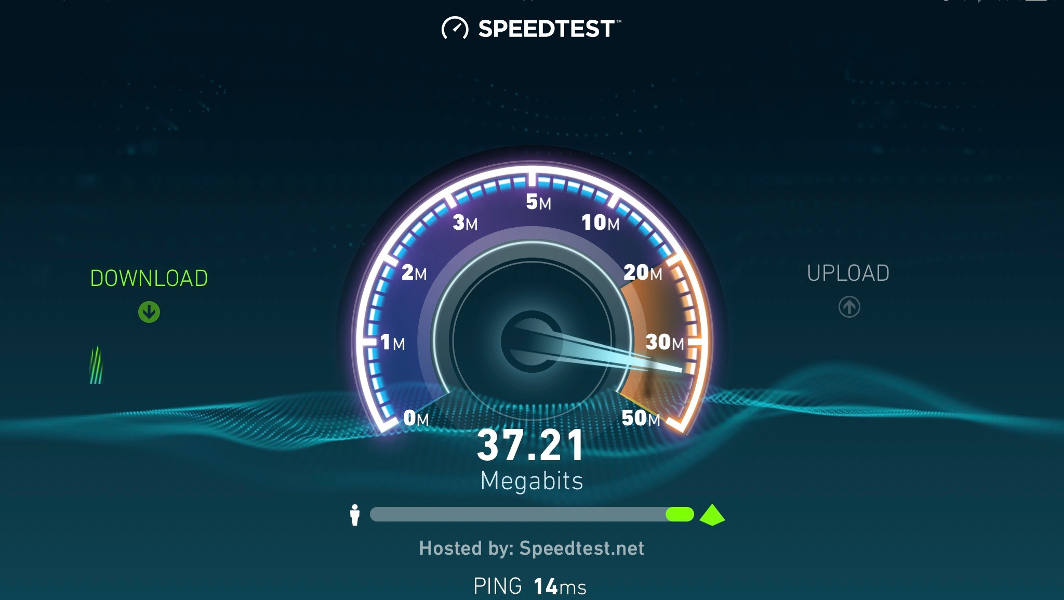
Почему интернет стал медленно работать?
Нет проверенных способов увеличить скорость интернета, так как его работа зависит от Вашего оператора связи и трафика, который он Вам предоставляет. Интернет может замедлиться в случае, если кэш браузеров переполнен, тогда его нужно будет очистить в настройках самого браузера. Есть и много других причин, которые мы опишем ниже:
- Приложения. Некоторые программы работают в фоновом режиме, отчего тратится трафик интернета, засоряется оперативная память. Отсюда и медленная работа интернета и смартфона.
- Местоположение. Не везде в России идеальное покрытие сетей, где-то работает только 3G, а в центре уже 5G внедряют. Поэтому интернет будет плохо ловить и не прогружать страницы. Обращайте внимание на значок сети возле батареи, если там полосок мало — связь плохая.
- Погодные условия. Во время дождей, метелей, тумана интернет будет работать слабее, потому что волны сетей будут проходить слабо.
- Рельеф местности. Слишком высокие и массивные здания, холмы и горы препятствуют проходимости сети.
- Нагрузка на сеть. В разное время суток разная нагрузка, есть вероятность, что люди пытаются одновременно зайти на один сайт, тогда он не будет прогружаться.
- Обратите внимание на баланс телефона и проверьте трафик интернета. Вполне возможно, что у Вам закончились Гб по пакету. Советуем поменять тариф и выбрать безлимитный интернет в 4G, если Вам часто необходим интернет.
Проверить скорость интернета на смартфоне
Вы можете проверить скорость интернета на смартфоне 3-мя способами:
- Программа в устройстве;
- Установка приложений;
- Веб-сайты.
Перед тем, как начать проверку, подготовьте Ваше устройство, чтобы показатели скорости были наиболее точными. Сделайте следующее:
- Отключите все приложения и программы;
- Остановите любые обновления и загрузки;
- Отключите раздачу интернета, если устройства работаем в режиме модема.
Чтобы проверить скорость интернета на телефоне без загрузки сторонних приложений и без специальных сайтов, Вы можете сделать это внутри устройства. Такая функция встроена в каждый телефон, Вы ее легко найдете:
- Вам понадобятся настройки телефона;
- Найдите графу с системными данными;
- “Настройка уведомлений”;
- Там будет кнопка тестирования скорости интернета — нажмите и немного подождите.
Еще алгоритм может быть таким:
- Зайдите в настройки;
- Вам понадобится “Строка состояния”;
- Тапните по “Настройка уведомлений”;
- Потом “Отображение текущего состояния сети”;
- Далее появится виджет с показателем скорости интернета.
SpeedTest
Самый известный сервис проверки скорости мобильного и сетевого интернета — это https://www.speedtest.net/ru, которым пользуются операторы связи для проверки качества связи и интернет соединения.
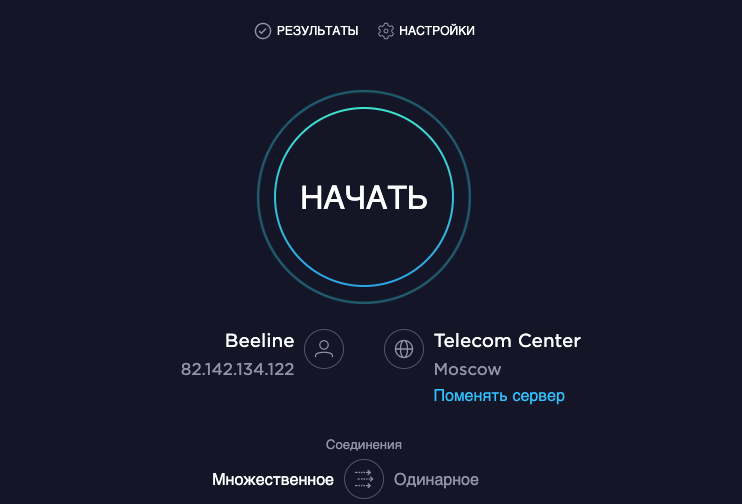
Анализ скорости интернета на SpeedTest покажет:
- Пинг — скорость передачи данных на смартфон. Он отображается в миллисекундах и должен быть не выше 45 миллисекунд. В ином случае, загрузка страниц в браузере будет медленной.
- Задержка — показатель обмена данными между сервером и смартфоном. Отметка не должна быть выше 45 миллисек.
- Загрузка — скорость скачивания данных на телефон. Показывает, сколько используется мбит на одну секунду загрузки.
- Выгрузка — скорость обмена данными с внешним сервером в мбит/сек. Чем больше показатель, тем быстрее открываются страницы в браузере.
Есть и другие веб-сервисы для проверки скорости интернета. С помощью них можно проверять скорость на компьютере:
- Яндекс.Интернетометр;
- Speedtest.su;
- PR-CY;
- 2IP.
Другие сервисы для проверки скорости интернета на телефоне
Чтобы быстро узнавать скорость интернета, можно скачать специальное приложение или проверить в настройках телефона. Есть и онлайн-сервисы, но время на их поиск в браузере будет затрачиваться больше. Последние прекрасно подойдут для компьютеров, поэтому мы их отметим для Вас.
Приложения для проверки скорости интернета для Android:
- Internet Speed Meter Lite;
- Meteor;
- V-Speed;
- Network Master –Speed Test.
Приложения для проверки скорости интернета для iPhone:
- Speedcheck Internet Speed Test;
- Интернет Спидтест;
- SpeedSmart Speed Test.
Не линейкой, и не рулеткой – рассказываем, как измерить скорость интернета на телефоне Android с помощью встроенной функции, веб-сервисов и приложений.
Согласно исследованию компании Opensignal, проведенному в середине 2020 года, наиболее высокой скоростью мобильного интернета может похвастаться Саудовская Аравия – там она достигает отметки в 414,2 Мбит/с! На втором месте расположилась Южная Корея с местным рекордом в 312,7 Мбит/с, а бронзовая медаль ушла Австралии, где зафиксирован показатель в 215,7 Мбит/с.
Печально, но Россия не вошла даже в десятку этого рейтинга. Однако узнать, какая у нас скорость загрузки, и как сильно мы отстаем от упомянутых стран, можно довольно легко. В этой статье мы рассказываем о трех простых способах измерения скорости интернета на телефоне Андроид.
Содержание
- 1 Как очень быстро узнать скорость интернета
- 2 Способ 1. Встроенная функция
- 3 Способ 2. Веб-сервисы
- 4 Способ 3. Приложения
- 5 Какой способ лучше?
Как очень быстро узнать скорость интернета
О том, насколько хороший у вас мобильный интернет, можно судить быстро и без каких-либо действий, просто взглянув на значок сети в правом верхнем углу. Возле «палочек» вы увидите подобные буквы и цифры:

Вот, что они означают:
- G (от англ. GPRS) – худший из стандартов скорости, обеспечивающий передачу данных до 171.2 Кбит/сек (на практике еще меньше). Означает, что вы подключены к сети второго поколения 2G (или 2.5G).
- E (от англ. EDGE) – данный тип сети подразумевает усиление сигнала в 2G и 2.5G-сетях, и максимальная скорость достигает уже 474 Кбит/сек.
Появление букв G и E означает, если вы находитесь в месте, где плохо ловит сеть (например, в подвале), или же со связью что-то происходит. В этом случае следует перейти в другое место или просто подождать, чтобы соединение стабилизировалось.
- 3G (от англ. Third Generation – «третье поколение») – один из стандартов мобильного интернета. Скорость достигает до 3,6 Мбит/сек.
- H, 3G+, H+ – появление этих букв означает, что телефон работает в режиме HSDPA (усиление 3G). Если перевести на человеческий язык, то теоретическая пропускная способность в таком режиме составляет 14,4 Мбит/сек, практическая же не превышает 6 Мбит/сек.
3G, H, 3G+, H+ говорит, что скорость соединения не максимальная, но вполне комфортная для использования мессенджеров (WhatsApp, Telegram), социальных сетей (ВКонтакте, Instagram) и для отправки писем по электронной почте.
- 4G (от англ. Fourth Generation – «четвертое поколение») – современный тип технологии передачи данных, который используют известные мобильные операторы (Megafon, MTC, Yota и так далее). Скорость может достигать от 100 Мбит/сек до 1 ГБит/сек.
Значок 4G означает, что все в порядке. Файлы вы скачаете очень быстро, а ролики на YouTube будут без проблем грузиться в высочайшем качестве.
Но это еще не все. Встречайте – зомбирующий 5G.
- 5G (от англ. Fifth Generation – «пятое поколение») – новейший стандарт связи, впервые запущенный в США в 2018 году, но его активное распространение началось с середины 2019 года. Пиковая пропускная способность при идеальных условиях составила 20 Гбит/сек, а пользовательская в среднем равна 100 Мбит/сек.
На момент написания статьи 5G пользуются жители Китая, Италии, Испании, Германии, Швейцарии, Австралии, Саудовской Аравии и Южной Кореи. Именно поэтому в начале и было упомянуто, что некоторые из перечисленных стран лидируют по скорости – ведь у них уже есть 5G. В России же только в июле 2020 года МТС получила лицензию на оказание услуг мобильной связи этого стандарта, но о массовом использовании пока остается только мечтать.
Теперь же рассмотрим, как более точно узнать скорость интернета на телефоне Android.
Способ 1. Встроенная функция
Наиболее простой способ – это использование встроенной в Андроид функции. После ее включения в информационной панели появится измеритель скорости, работающий в режиме реального времени.
Шаг 1. Заходим в «Настройки» и переходим в раздел «Уведомления и строка состояния». Интерфейс может отличаться на разных версиях Android – ориентируйтесь по слову «Уведомления».

Шаг 2. Передвиньте ползунок «Отображать скорость сети», сделав его активным.

Шаг 3. Понять, что функция работает, можно по информационной панели, в которой появится следующее.

Отметим, что функция позволяет узнать скорость интернета на телефоне в текущий момент, а не максимальную или среднюю. Чтобы проверить ее работу, попробуем скачать любое приложение из магазина Play Маркет.

Примечание: скорость таким способом измеряется в Байтах или МБайтах в секунду.
Пиковая скорость загрузки в нашем случае (используется оператор Yota) составила 5.7 МБайт/сек = 45,6 Мбит/сек. Используем эту цифру для сравнения значений, которые нам покажут другие способы.
Выделим достоинства и недостатки способа.
Плюсы:
- Встроенная в Андроид функция – не нужно ничего скачивать, куда-то заходить.
- Включается в одно нажатие в «Настройках».
- Постоянно измеряет скорость.
- Удобный формат отображения.
Минусы:
- Нельзя измерить среднюю скорость.
- На старых версиях Android такой функции нет.
Однако не стоит расстраиваться, если такой фишки в вашем телефоне Андроид нет, ведь другие методы также просты, как и этот.
Способ 2. Веб-сервисы
Следующий способ – это использование специальных онлайн-сервисов, таких как 2ip.ru, SpeedTest и подобных. Рассмотрим подробнее один из них в качестве демонстрации работы (например, 2ip.ru), а далее сравним с другими подобными сервисами.
Вам понадобится любой браузер – достаточно будет встроенного в Андроид Google Chrome. Или же можно скачать другой (Яндекс.Браузер, Firefox) из магазина приложений Play Маркет.
Шаг 1. Зайдите в браузер с мобильного телефона и перейдите на страницу сервиса (нажмите сюда или введите в поисковой строке — 2ip.ru).

Шаг 2. Найдите кнопку «Скорость интернета», расположенную внизу. На этом этапе вы можете увидеть недостаток этого способа – это обилие рекламы на сайте.

Шаг 3. Дождитесь, пока сервис завершит свою работу. Сайт измерит входящую скорость (например, при загрузке приложений) и исходящую (это когда вы загружаете в интернет что-либо), а также пинг (задержку).

Шаг 4. Готово! Нажав на кнопку «Еще раз», вы можете повторить тест.

Это интересно: при работе сервиса, если у вас включена встроенная функция, рассмотренная выше, скорость, что отображается в информационной панели, также будет меняться.
Проделав несколько тестов, я получил похожий результат – примерно 24 Мбит/сек = 3 Мбайт/сек.
Сравним работу сайтов 2ip.ru и SpeedTest:

Слева — результат с 2ip, справа — результат с SpeedTest
Как видно, сервисы показывают похожие результаты (пусть и с небольшими отличиями), поэтому нет разницы, где измерять пропускную способность – пользуйтесь любым из сайтов, которые приведены в нашем материале.
Но почему скорость, измеренная встроенной функцией Андроид (напоминаем: 45,6 Мбит/сек), отличается от той, что мы сейчас наблюдаем (24-25 Мбит/сек)? Все просто – функция измеряет в режиме реального времени, и приведенный результат – пиковый. То есть, такой показатель вы будете наблюдать не всегда. Сервисы же вычисляют усредненное значение скорости.
Аналогичные сервисы: Fast, Pr-cy, Яндекс.Интернетометр.
Плюсы:
- Сервисы отображают информацию не только по входящей, но и по исходящей скорости.
- Просты в использовании.
- Бесплатные.
Минусы:
- Много рекламы.
Способ 3. Приложения
Приложения на Android для измерения скорости интернета работают точно также, как и сервисы. Более того, авторы этих сервисов и разрабатывают такие программы.
Не потребуется заходить на сайт разработчиков и окольными путями ставить программы – они легальны, безопасны и доступны в официальном магазине, поэтому сначала нужно скачать приложение с Play Маркет. И далее, открыв его, вам останется лишь нажать на одну кнопку и дождаться результата.
В качестве примера и для большей объективности рассмотрим работу программы nPerf.
Шаг 1. Зайдите в магазин приложений Play Маркет и скачайте программу (нажмите сюда или введите ее название в поисковой строке).

Шаг 2. Откройте приложение.

Шаг 3. Минуя всякие соглашения с правилами и прочие формальности, вы попадете на главную страницу. Остается только нажать на «Запустить полный тест».

Шаг 4. Ожидайте, пока программа проведет тестирование. На этом этапе видны особенности приложений – они не только измеряют входящую и исходящую скорость, но и тестируют, насколько быстро смартфон подгружает страницы в интернете и видеоролики на YouTube в среднем, хорошем и отличном качествах. В связи с этим процесс может занять больше времени, чем у аналогичных веб-сервисов.

Шаг 5. Готово! Программа не только подготавливает довольно подробную статистику, но и измеряет скорость в баллах и сравнивает ее с той, что измерена у других пользователей. Все в рамках спортивного интереса.

Если сравнить значение скорости с результатами, полученными в предыдущем пункте, то опять же, все совпадает, пусть и не до деталей. У других приложений функциональность может отличаться – но в любом случае, свою основную работу они выполнят.
Приятным бонусом станет наличие виджета в информационной строке и в панели уведомлений – то есть, аналог встроенной функции Андроид.

При желании это можно убрать. Нажмите пальцем на соответствующее уведомление в «шторке» и подождите немного, после чего выберите «Блокировка всего от этого приложения».

Аналогичные программы: Speedtest.net , SpeedTest Master, Internet Speed Test, Meteor: Speed Test, Speedcheck.
Плюсы:
- Простота в установке и использовании.
- Зачастую – удобный интерфейс.
- Функциональность шире, чем у встроенной утилиты или веб-сервисов.
- Бесплатно.
Минусы:
- Раздражающая реклама.
Какой способ лучше?
Как видно из статьи, все способы очень просты, и скорость интернета сможет без проблем измерить даже бабуля, следуя нашей инструкции.
Сталкивать их лоб в лоб смысла особого нет, ведь они выполняют разные задачи. Встроенный в Андроид измеритель работает постоянно и отображает скорость в режиме реального времени, и в случае возникновения проблем с сетью вы сразу увидите это на информационной панели.
Что касается веб-сервисов и приложений – они измеряют среднюю скорость, задержку и другие показатели. Постоянно ими пользоваться смысла нет – этой информацией можно оперировать еще долгое время после, и лишь изредка проводить повторные тесты и смотреть, что изменилось. Поэтому мы рекомендуем скачать одно из приложений – лишним точно не будет.
Быстрый интернет для современного человека – необходимость и комфорт. Именно за стабильное и скоростное подключение клиенты оплачивают услуги провайдеров, а плохая сеть может вызвать настоящий стресс. Возможность проверить скорость интернета необходима во многих случаях.
На сервисе SPEEDTEST.kz предлагается бесплатная проверка скорости мобильного интернета. Она нужна при регулярных просадках скорости, потери связи, задержках на сайтах и сервисах, в клиентах игр и программ. SPEEDTEST.kz показывает точные и достоверные результаты, для проверки не нужна регистрация, только браузер и подключение к сети.
Как узнать скорость интернета на смартфоне
Существует несколько способов узнать скорость интернета на телефоне при любом типе подключения:
- Встроенная функция смартфона. Находится в настройках устройства, отображает данные в реальном времени по текущему подключению. Подходит для измерения сетей Wi-Fi и мобильного интернета.
- Приложения для проверки. Есть платные и бесплатные версии приложений, скачиваются в официальных магазинах для мобильных операционных систем. У такого ПО обычно простой интерфейс, но замеры бывают недостоверными. В бесплатных приложениях пользователям часто мешает реклама.
- На сайтах для измерения скорости сети. Достаточно открыть одну вкладку в браузере, найти подходящий сервис и запустить проверку. Сервис SPEEDTEST.kz подходит для смартфонов и всех провайдеров, включая мобильных операторов.
Если интернет слишком медленный, чтобы загрузить приложение или страницы сайтов, можно воспользоваться внутренней функцией телефона, но она иногда дает ложные или неполные результаты. Проще всего воспользоваться браузерной версией сервисов. Страницы быстро грузятся, не нужно засорять память устройства лишними приложениями.
Какие данные показывает наш сервис
На сервисе SPEEDTEST.kz скорость интернета мобильных провайдеров отображается в трех показателях:
- Загрузка. Показывает, сколько Мбит информации может принять устройство пользователя в секунду.
- Выгрузка. Показывает, сколько Мбит информации устройство отправляет на внешние сервера в секунду.
- Задержка. Показывает, сколько миллисекунд занимает ответ внешнего сервера на действия пользователя.
Проверка скорости мобильного интернета через Wi-Fi
Проверить скорость интернета на телефоне онлайн можно при подключении через мобильного оператора или по Wi-Fi. Для измерения рекомендуется пользоваться алгоритмом:
- Закройте все активные приложения, которые используют подключение к сети;
- Откройте мобильный браузер, закройте все вкладки, кроме одной;
- Войдите на сайт SPEEDTEST.kz, дождитесь полной загрузки страницы;
- Нажмите кнопку запуска проверки, дождитесь полного завершения;
- Проверьте результат.
Сервис покажет 3 вида данных. Измерения точны и отображают актуальные сведения в момент времени, когда проходила проверка. Если показатели загрузки и выгрузки низкие, а задержка слишком высокая, пользователь будет наблюдать проблемы с подключением и низкую скорость сети. Просадки скорости появятся, даже если плохие показатели есть только у одного из параметров сети. Например, при высокой задержке скорость загрузки страниц будет приемлемой, но нажатия кнопок интерфейса на страницах будут отображаться с задержкой.
Важно обращать внимание на все типы данных, не только на загрузку и выгрузку.
Оптимальная скорость мобильного интернета
Скорость соединения зависит от типа подключения и тарифа. Для мобильных сетей оптимальными считаются:
- У сети типа 3G скорость достигает 3,5 Мбит/с. Соединения предыдущих поколений не достигают и трети от этого показателя. 3G может иногда теряться, обрываться, но вполне подходит для комфортного интернет серфинга.
- Скорость мобильного интернета 4G составляет 20 Мбит/с и больше, особенно вблизи от вышек связи. На скоростных тарифах сеть 4G может выдавать 60-100 Мбит/с.
- Самый современный тип сети 5G выдает скорость 100 Мбит/с и больше в городах, чуть меньше за городом. Сеть 5G только получает распространение в странах СНГ. Но крупные мобильные операторы уже предоставляют тарифы с интернетом 5G.
На простые задачи, просмотр страниц в социальных сетях и посещение сайтов в сети хватит подключения через 3G. Для просмотра видео и фильмов, быстрой загрузки файлов понадобится скоростной тариф на технологии 4G и выше.
Причины низкой скорости интернета мобильных операторов
На качество и стабильность соединения влияют ряд факторов:
- Запущенные приложения с подключением к сети. Чем больше приложений активны, тем больше трафика потребляется от общего канала.
- Удаленность от вышек связи. Уровень сигнала серьезно влияет на мобильный интернет. На большом удалении от городской черты соединение будет медленным.
- Обстановка – погодные условия и рельеф местности. В сильный ветер или в окружении холмов, гор связь ухудшается.
Неполадки могут быть вызваны вирусами, засоренностью памяти смартфона приложениями и кэшем. Если просадки скорости наблюдаются без привязки к окружающим условиям, рекомендуется почистить телефон и проверить антивирусной программой. Если ничего не помогает, можно сменить тариф с более скоростным соединением.
Проверка скорости Интернета
Чтобы максимально точно проверить скорость интернета соединения рекомендуем на время, пока идет спидтест остановите скачивания файлов, онлайн радио и YouTube. Для 100% достоверности повторите speedtest нажав на кнопку повторно.
Вопросы и ответы
- Что такое тест скорости Интернета?
- От чего зависит скорость Интернета?
- Как увеличить скорость Интернета?
- Какая нормальная скорость Интернета для игр, видео, skype?
- Какие в России самые быстрые Интернет-провайдеры?
- Какая средняя скорость Интернета в России?
Ваш IP: 176.194.91.112
-

Ping
-

Jitter
-

Download
-

Upload
Что такое Ping, Jitter, Upload и Download?
Через выгрузку и загрузку файла серрвис позволяет, точно определить реальную скорость интернет-соединения, вашего провайдера. Результаты измерения покажут:
- Входящую скорость (Download speed) – скорость получения данных из Интернета.
- Исходящую скорость (Upload speed) – скорость отдачи данных в Интернет.
- Пинг (PING) – время, передачи информации на сервер и обратно.
- IP-адрес – уникальный адрес вашего компьютера в сети.
-

24% пользователей не догадываются, что их провайдер занижает скорость.
Какие факторы влияют на скорость соединения?
Скорость соединения напрямую зависит от от типа подключения, которое вы используете. На сегодняшний день самыми популярными видами подключения являются:
- ADSL (выделенная линия) – эта технология передачи данных использует телефонную линию. В этой технологии идет разделение частот, по которым идет передача данных, от тех, по которым идет передача голоса. За счёт этого телефонная линия свободна, даже при активном подключении.
- FTTB (оптоволоконный кабель) – за основу берется оптический кабель, который подводится к коммутатору в здании абонента, а дальше от него уже протягивается витая пара. На сегодняшний день это самый популярный способ подключения.
- 3G/4G (мобильный интернет) – этот вид подключения используется в мобильных сетях сотовых операторов. Для подключения ноутбуков и компьютеров используются USB модемы, а для организации сети – 3G/4G роутеры.
Как правило с подключением по кабелю обычно проблем не возникает, чего не скажешь о беспроводном способе подключения. Чем больше устройств одновременно подключено к роутеру, тем больше вероятность снижения скорости. Советуем всегда менять заводской пароль сети WiFi предлагаемый производителем, на более более надежный.
Помимо оборудования, на скорость может влиять и программное обеспечение, которые значительно использует ваш траффик.
Если скорость низкая и отличается более чем на 10% от заявленной, рекомендуем сделать еще один замер или воспользоваться аналогичными онлайн сервисами и приложениями, например speedtest или яндекс интернетометр. Если результат остался неизменным рекомендуем обратиться к провайдеру для выяснения причин.
-

Чаще всего настройки роутера будут доступны по IP адресам 192.168.1.1 или 192.168.0.1
Как улучшить скорость подключения на компьютере и телефоне?
В зависимости от используемого типа подключения к Интернету будут отличаться и рекомендации по ее увеличению. Но есть также и базовые вещи для любого вида соединения.
Основные рекомендации по улучшению
Первый и самый быстрый способ – перезагрузка роутера (маршрутизатора). После чего повторно измерьте скорость интернета – наш спидтест бесплатный, поэтому можете делать это бесконечно.
Если причиной тормозящего интернета стала самостоятельная перенастройка конфигурации роутера, выход один – сбрасывать настройки до заводских. Чуть позже мы опубликуем подробную статью о том, как это делать.
Также частой причиной медленного интернета является использования различных ВПН (VPN) сервисов (особенно бесплатных). Очень часто они занижают скорость до 5 Мбайт/сек. Проверить это можно легко, просто отключаете ВПН и смотрите результаты. Если показатели соответствуют тарифу – значит нужно менять VPN.
Если медленно открываются страницы сайто, то в первую очередь нужно оптимизировать скорость работы вашего браузера. Чаще всего нужно просто не открывать слишком много вкладок (более 10 вкладок уже перебор для старых устройств). Рекомендуем регулярно чистить историю браузера. Ну и конечно же нужно удалить неиспользуемые плагины и расширения.
На телефоне и ноутбуке с соединением по Wi-Fi
На ноутбуках и телефонах преимущественно используется WiFi соединение, поэтому в первую очередь идём в настройки роутера и выбираем стандарт 802.11ac, если такого нет, то выбираем 802.11n. В идеале это нужно делать, основываясь на характеристиках wifi модуля вашего устройства, но в 90% случаев этот совет вам подойдет.
На компьютере с подключением по кабелю
На компьютерах с операционной системой Windows по умолчанию стоит ограничение на использование интернет-канала в 80%. Поэтому можно смело снимать это ограничение с помощью утилиты gpedit.msc. В Windows 10 можете просто найти ее через поиск, а в Windows 7 открываете программу «Выполнить» (Win+R) и вставляете название утилиты. В открывшемся окне, переходим во вкладку «Ограничить резервируемую пропускную способность» и там в поле «Ограничение пропускной способности» ставим значение «0».
-
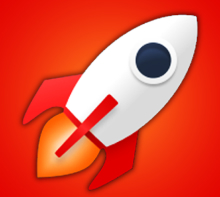
Рекомендуем не устанавливать программные ускорители интернета. В 99% случаев программы вида «турбо бустер интернета» просто обман.
Какая оптимальная скорость для игр, видео, skype?
Многие задаются вопросом как определить необходимый минимум скорости Интернета. Ответ прост — всё зависит от того для каких целей вы планируете его использовать.
Если Интернет для вас — это просто посидеть в социальных сетях – то больше чем 3 Мбит/сек вам не понадобится.
Не мыслите жизнь без просмотра видео онлайн? Меньше чем 20 Мбит/сек даже не стоит рассматривать – только потратите время и нервы!
Любите поиграть в онлайн игры? В таком случае скорость не так уж и важна. Намного важнее качество связи, а именно небольшой Ping (желательно до 10 мсек) и отсутствие потери пакетов.
-

Для скайпа важна стабильная скорость загрузки (Upload)
-

Причём важно иметь и стабильную скорость скачивания
-

В онлайн играх важно иметь хороший пинг до 10 мс
Лучшие провайдеры в России на 2023 год
Если Вы не удовлетворены качеством и стоимостью услуг – мы сделали для вас подборку лучших проводных и беспроводных провайдеров Украине:
Последние измерения в России
С помощью нашего спидтеста вы можете сравнить свою скорость со средними показателями в своём городе. В таблице указаны данные, для тех городов, где было более 1000 проверок.
| Город | Входящая, Мбит/сек | Исходящая, Мбит/сек |
|---|---|---|
| Москва | 30 | 30 |
| Санкт-Петербург | 30 | 32 |
| Новосибирск | 23 | 26 |
| Екатеринбург | 23 | 24 |
| Нижний Новгород | 19 | 26 |
| Казань | 16 | 17 |
| Челябинск | 56 | 60 |
| Омск | 25 | 26 |
| Самара | 21 | 21 |
| Ростов-на-Дону | 14 | 17 |
| Уфа | 28 | 29 |
| Красноярск | 36 | 36 |
| Пермь | 28 | 32 |
| Воронеж | 35 | 36 |
| Волгоград | 24 | 28 |
| Краснодар | 14 | 12 |
| Саратов | 27 | 32 |
| Тюмень | 27 | 29 |
| Тольятти | 27 | 40 |
| Ижевск | 34 | 38 |
| Барнаул | 22 | 26 |
| Ульяновск | 23 | 28 |
| Иркутск | 32 | 35 |
| Хабаровск | 20 | 21 |
| Ярославль | 35 | 38 |
| Владивосток | 27 | 32 |
| Махачкала | 19 | 26 |
| Томск | 26 | 33 |
| Оренбург | 22 | 29 |
| Кемерово | 37 | 40 |
| Симферополь | 32 | 37 |
| Севастополь | 35 | 33 |
-
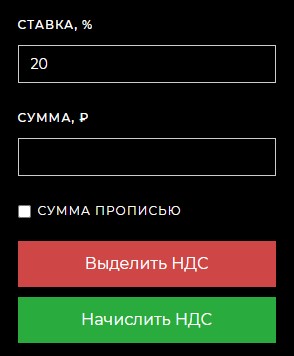
Встречайте наш новый онлайн сервис, простой и удобный калькулятор НДС. Теперь начислить и выделить НДС можно всего в один клик.
